(TNO) Cortana là ứng dụng trợ lý kỹ thuật số vô cùng hữu ích của Microsoft, một tính năng điểm nhấn trong Windows 10. Thế nhưng không phải tất cả mọi người đánh giá cao số lượng thông tin cá nhân mà cô yêu cầu để được giúp đỡ.
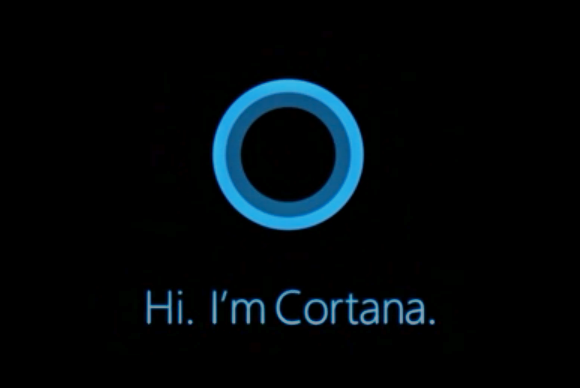 Cortana là một trong những tính năng đáng xem nhất trong Windows 10 Cortana là một trong những tính năng đáng xem nhất trong Windows 10 |
Vô hiệu hóa trong Windows 10
Microsoft thực sự làm cho quá trình này diễn ra khá đơn giản. Chỉ cần mở Cortana, sau đó nhấp vào biểu tượng máy tích xách tay bên trái của cửa sổ (lựa chọn thứ 2), sau đó chọn Settings từ danh sách. Một loạt các tùy chọn sẽ xuất hiện. Bạn có thể muốn trượt phần “Cortana can give you suggestions, ideas, reminders, alerts and more” sang trạng thái Off, cho phép vô hiệu hóa trợ lý trên máy tính và loại bỏ dữ liệu lưu nội bộ mà cô biết về bạn.
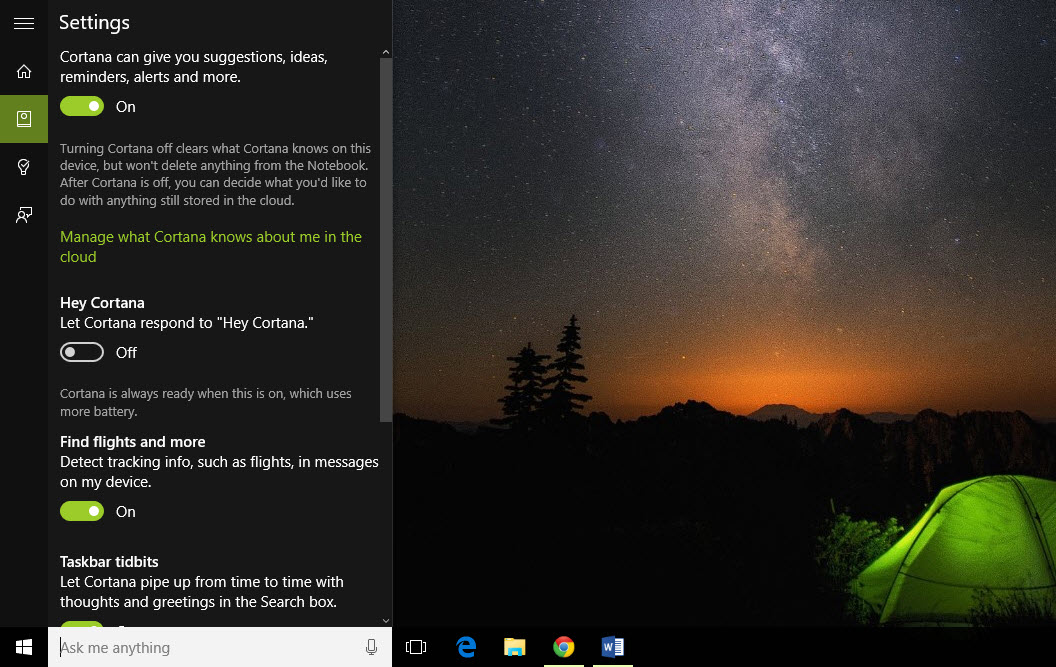 Quá trình tắt Cortana trên Windows 10 diễn ra khá đơn giản và nhanh chóng Quá trình tắt Cortana trên Windows 10 diễn ra khá đơn giản và nhanh chóng |
Hãy lướt qua phần còn lại của các tùy chọn nếu bạn muốn xóa dữ liệu từ các dịch vụ Microsoft khác. Nếu bạn đang quan tâm về việc chia sẻ dữ liệu với công ty, bạn cũng có thể mở menu Start và đi đến Settings > Privacy để kiểm tra nội dung tất cả các cách thức mà bạn có thể gửi thông tin đến Redmond, cũng như menu con Sync your settings trong menu Start > Settings > Accounts.
Lúc này, trường tìm kiếm vẫn còn trong thanh tác vụ của Windows, cùng dòng nội dung “Ask me anything”, nhưng đi kèm cảnh báo “You won’t be able to use any of its Cortana-enabled services, like setting reminders, getting personalized news, receiving up-to-date travel info”.
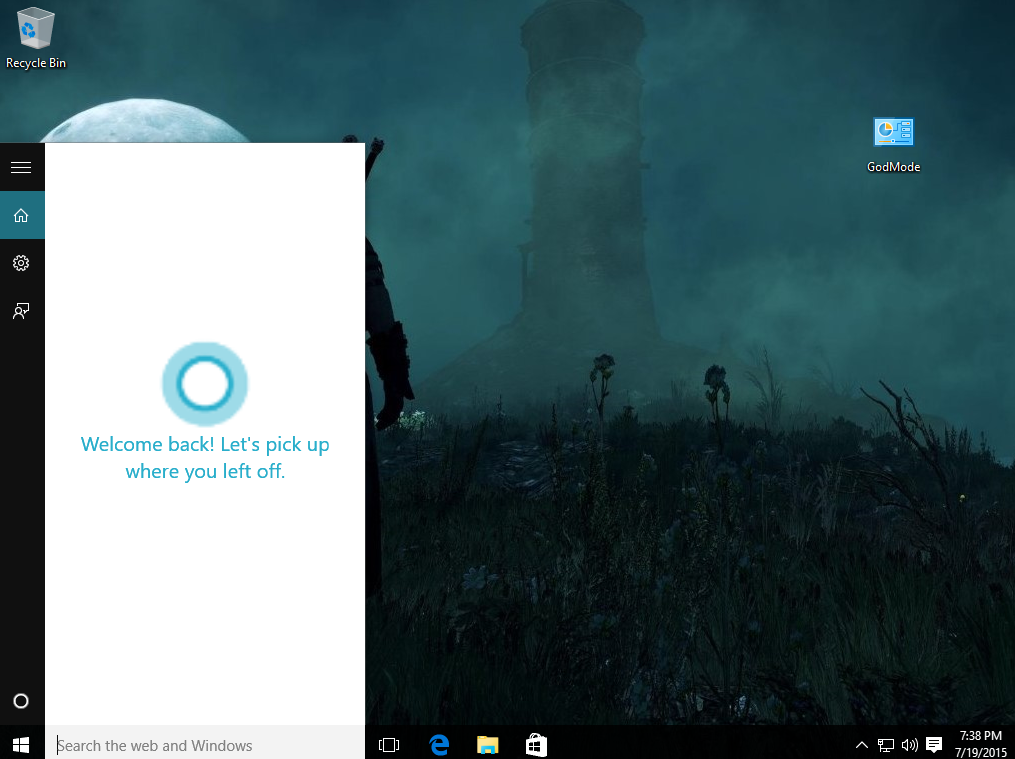 Vô hiệu hóa, nhưng Cortana vẫn còn có tác dụng cho các hoạt động tìm kiếm ở những nơi khác Vô hiệu hóa, nhưng Cortana vẫn còn có tác dụng cho các hoạt động tìm kiếm ở những nơi khác |
Và dĩ nhiên, một khi muốn quay trở lại với Cortana, bạn có thể thực hiện thông qua các thiết lập tìm kiếm, và lúc đó Cortana sẽ chào đón bạn trở lại.


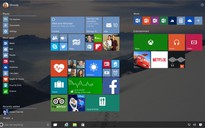


Bình luận (0)